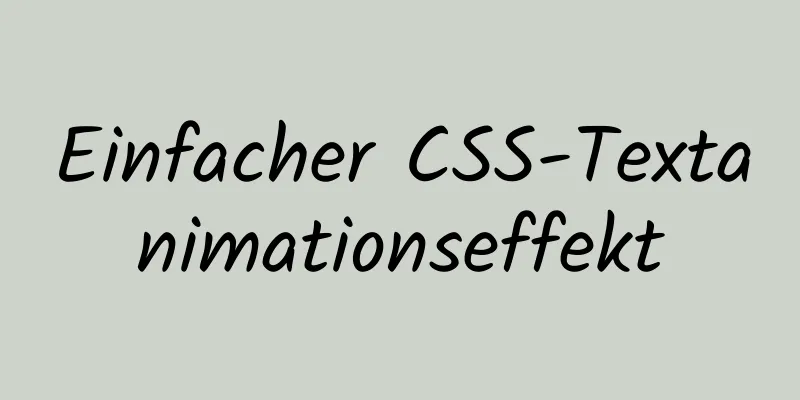React-Implementierungsbeispiel mit Amap (react-amap)
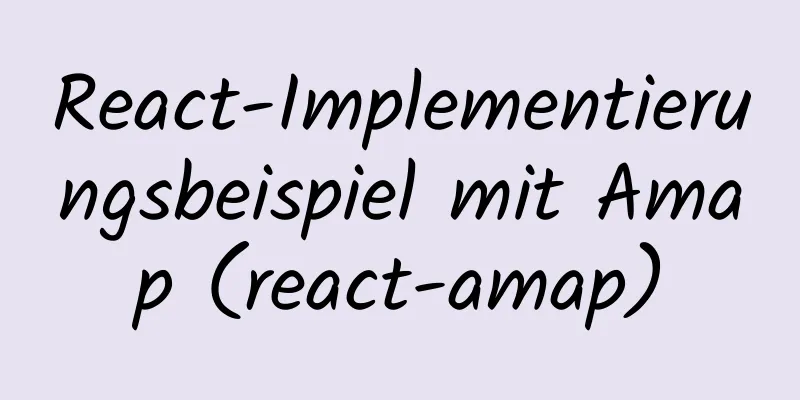
|
Die PC-Version von React wurde für die Verwendung von Amap umgestaltet. Nach einer Suche nach Informationen bin ich auf ein Map-Plugin namens react-amap gestoßen, das für React gekapselt ist. Offizielle Website: https://elemefe.github.io/react-amap/components/map. Wenn Sie interessiert sind, können Sie sich die API ansehen. react-amap-installation1. Verwenden Sie zur Installation npm, aktuell Version 1.2.8: cnpm ich reagiere-amap 2. Verwenden Sie SDN direkt zur Einführung <script src="https://unpkg.com/[email protected]/dist/react-amap.min.js"></script> React-amap-Nutzung
importiere React, {Component} von 'react'
importiere {Map,Marker} aus 'react-amap'
const mapKey = '1234567809843asadasd' //Sie müssen es auf der offiziellen Website von Amap beantragen. class Address extends Component {
Konstruktor (Requisiten) {
super (Requisiten)
dieser.Zustand = {
}
}
machen(){
zurückkehren (
<div Stil={{Breite: '100%', Höhe: '400px'}}>
<Karte amapkey={mapKey}
zoom={15}></Karte>
</div>
)
}
}
Standardadresse exportieren
In diesem Fall wird eine einfache Karte initialisiert.
Im eigentlichen Entwicklungsprozess werden Sie mit komplexeren Nutzungsszenarien konfrontiert. Sie müssen beispielsweise Punkte markieren, die Karte vergrößern und verkleinern, den aktuellen Standort lokalisieren, nach Standorten suchen usw. Die Anforderungen sind in etwa wie in der folgenden Abbildung dargestellt:
In diesem Fall ist es notwendig, die Konzepte von Plug-Ins und Komponenten einzuführen.
<Kartenplugins={["ToolBar", 'Scale']}></Map>
Markierungskartenmarkierung
<Karte>
<Markierungsposition={['lng','lat']}></Markierung>
</Karte>
InfoWindow-Formularkomponente
<Karte>
<InfoFenster
Position = {dieser.Zustand.Position}
sichtbar = {dieser.Zustand.sichtbar}
istCustom={false}
Inhalt={html}
Größe={diese.Zustandsgröße}
Offset = {dieser.Zustand.Offset}
Ereignisse={this.windowEvents}
/>
</Karte>
Das erstellte Ereignis wird verwendet, um erweiterte Nutzungsanforderungen zu erfüllen. Es wird aufgerufen, nachdem die native Amap-Instanz erfolgreich erstellt wurde. Der Parameter ist die erstellte Instanz. Nachdem Sie die Instanz erhalten haben, können Sie die Instanz gemäß der nativen Amap-Methode betreiben:
const Ereignisse = {
erstellt: (Instanz) => { console.log(instance.getZoom())},
click: () => { console.log('Sie haben auf die Karte geklickt') }
}
<Kartenereignisse={Ereignisse} />
Implementieren Sie einen komplexeren Code für die Adresssuche, Adressmarkierung und umgekehrte Geografieanalyse:
importiere React, {Komponente} von 'react'
importiere { Modal, Input} von 'antd'
Stile aus „./index.scss“ importieren
Klassennamen aus „Klassennamen“ importieren
importiere { Map, Marker, InfoWindow} aus 'react-amap'
Marker aus „SRC/statics/images/signin/marker2.png“ importieren
const mapKey = "42c177c66c03437400aa9560dad5451e"
Klasse Adresse erweitert Komponente {
Konstruktor (Requisiten) {
super(Requisiten)
dieser.Zustand = {
signAddrList:{
Name:'',
Adresse:'',
Längengrad: 0,
Breitengrad: 0
},
Geocoder:'',
Suchinhalt:'',
isChose:false
}
}
//Daten ändern allgemeine Methode (einzelne Ebene)
changeData = (Wert, Schlüssel) => {
let { signAddrList } = dieser.Zustand
signAddrList[Schlüssel] = Wert
dies.setState({
signAddrList:signAddrList
})
}
placeSearch = (e) => {
dies.setState({searchContent:e})
}
suchOrt = (e) => {
console.log(1234,e)
}
componentDidMount() {
}
rendern() {
let { changeModal, saveAddressDetail} = this.props
let { signAddrList } = dieser.Zustand
const wähleAdresse = {
erstellt:(e) => {
lass auto
Geocoder
Fenster.AMap.plugin('AMap.Autocomplete',() => {
auto = neues Fenster.AMap.Autocomplete({input:'tipinput'});
})
Fenster.AMap.plugin(["AMap.Geocoder"],Funktion(){
Geocoder = neue AMap.Geocoder({
radius:1000, //Mit den bekannten Koordinaten als Mittelpunkt und radius als Radius werden die Sonderziele und Straßeninformationen innerhalb des Bereichs zurückgegeben. Erweiterungen: „alle“ //Gibt die Adressbeschreibung und die Sonderziele und Straßeninformationen in der Nähe zurück. Der Standardwert ist „Basis“.
});
});
Fenster.AMap.plugin('AMap.PlaceSearch',() => {
let place = neues Fenster.AMap.PlaceSearch({})
lass _dies = dies
window.AMap.event.addListener(auto,"select",(e) => {
Ort.Suche(e.poi.name)
geocoder.getAddress(e.poi.location,Funktion (Status,Ergebnis) {
wenn (Status === 'abgeschlossen'&&Ergebnis.regeocode) {
let Adresse = Ergebnis.regeocode.formattedAddress;
let data = result.regeocode.addressComponent
let name = data.township + data.street + data.streetNumber
_this.changeData(Adresse,'Adresse')
_this.changeData(Name,'Name')
_this.changeData(e.poi.location.lng,'Längengrad')
_this.changeData(e.poi.location.lat,'Breitengrad')
_this.setState({isChose:true})
}
})
})
})
},
klick:(e) => {
const _this = dies
var Geocoder
var infoWindow
var lnglatXY = neue AMap.LngLat(e.lnglat.lng,e.lnglat.lat);
let content = '<div>Positionierung…</div>'
Fenster.AMap.plugin(["AMap.Geocoder"],Funktion(){
Geocoder = neue AMap.Geocoder({
radius:1000, //Mit den bekannten Koordinaten als Mittelpunkt und radius als Radius werden die Sonderziele und Straßeninformationen innerhalb des Bereichs zurückgegeben. Erweiterungen: „alle“ //Gibt die Adressbeschreibung und die Sonderziele und Straßeninformationen in der Nähe zurück. Der Standardwert ist „Basis“.
});
geocoder.getAddress(e.lnglat,Funktion (Status,Ergebnis) {
wenn (Status === 'abgeschlossen'&&Ergebnis.regeocode) {
let Adresse = Ergebnis.regeocode.formattedAddress;
let data = result.regeocode.addressComponent
let name = data.township + data.street + data.streetNumber
_this.changeData(Adresse,'Adresse')
_this.changeData(Name,'Name')
_this.changeData(e.lnglat.lng,'Längengrad')
_this.changeData(e.lnglat.lat,'Breitengrad')
_this.setState({isChose:true})
}
})
});
}
}
zurückkehren (
<div>
<Modal sichtbar={true}
Titel="Bürostandort"
zentriert={true}
beiAbbrechen={() => changeModal('addressStatus',0)}
onOk = {() => Adressdetail speichern(signAddrList)}
Breite={700}>
<div Klassenname={styles.serach}>
<Eingabe-ID="tipinput"
Klassenname={styles.searchContent}
beiÄnderung={(e) => diese.Ortssuche(e.Ziel.Wert)}
onKeyDown={(e) => dieser.Suchplatz(e)} />
<i className={classname(styles.serachIcon,"iconfont icon-weibiaoti106")}></i>
</div>
<div className={styles.mapContainer} id="Inhalt" >
{
dieser.Zustand.istAusgewählt ? <Map amapkey={mapKey}
plugins={["ToolBar", 'Skalieren']}
Ereignisse={Adresse auswählen}
Zentrum = { [ signAddrList.Länge, signAddrList.Breitengrad] }
zoom={15}>
<Markierungsposition={[signAddrList.longitude,signAddrList.latitude]}/>
</Map> : <Map amapkey={mapKey}
plugins={["ToolBar", 'Skalieren']}
Ereignisse={Adresse auswählen}
zoom={15}>
<Markierungsposition={[signAddrList.longitude,signAddrList.latitude]}/>
</Karte>
}
</div>
<div className="mar-t-20">Detaillierte Adresse:
{signAddrList.addr}
</div>
</Modal>
</div>
)
}
}
Standardadresse exportieren
Dies ist das Ende dieses Artikels über das Implementierungsbeispiel zur Verwendung von Amap in React (react-amap). Weitere relevante Inhalte zu React Amap finden Sie in früheren Artikeln auf 123WORDPRESS.COM oder in den folgenden verwandten Artikeln. Ich hoffe, dass jeder 123WORDPRESS.COM in Zukunft unterstützen wird! Das könnte Sie auch interessieren:
|
<<: Nginx-Reverseproxy und Lastausgleichspraxis
>>: MySQL-Grundanweisungen zum Hinzufügen, Löschen, Ändern und Abfragen
Artikel empfehlen
Einführung in die Verwendung des Base-Link-Tags Base
<br />Wenn Sie auf den Link klicken, wird di...
Prinzipien und Beispiele für Lambda-Ausdrücke
Lambda-Ausdrücke Lambda-Ausdrücke, auch Closures ...
Lösung zur Schnittstellenverformung beim Einstellen der Frameset-Höhe
Derzeit habe ich ein Projekt erstellt, die Schnitt...
Super detaillierte grundlegende JavaScript-Syntaxregeln
Inhaltsverzeichnis 01 JavaScript (abgekürzt: js) ...
Vue implementiert eine Online-Vorschau von PDF-Dateien (mithilfe von pdf.js/iframe/embed)
Vorwort Ich arbeite derzeit an einem hochwertigen...
So setzen Sie das Passwort zurück, wenn Sie es in MySQL8 vergessen haben (die alte MySQL-Methode funktioniert nicht)
Die Befehlszeile mysqld –skip-grant-tables kann i...
Detaillierte Zusammenfassung der MySQL-SQL-Anweisungen zum Erstellen von Tabellen
MySQL-SQL-Anweisung zum Erstellen einer Tabelle A...
Sitemesh-Tutorial – Grundsätze und Anwendungen der Seitendekorationstechnologie
1. Grundlegende Konzepte 1. Sitemesh ist eine Sei...
Was Sie beim Schreiben selbstschließender XHTML-Tags beachten sollten
Das img-Tag in XHTML sollte wie folgt geschrieben...
Ergänzender Artikel zur Front-End-Performance-Optimierung
Vorwort Ich habe mir die zuvor veröffentlichten A...
Hinweise zu Linux-Systembefehlen
Dieser Artikel beschreibt die Linux-Systembefehle...
Tutorial zur Installation des Nginx-RTMP-Streaming-Servers unter Ubuntu 14
1. RTMP Das RTMP-Streaming-Protokoll ist ein von ...
Das Miniprogramm implementiert nativ das linksseitige Schubladenmenü
Inhaltsverzeichnis WXS-Antwortereignis Plan A Sei...
CSS3-Animation – Erläuterung der Funktion „Steps“
Als ich mir in letzter Zeit einige CSS3-Animation...
Docker nginx Beispielmethode zum Bereitstellen mehrerer Projekte
Voraussetzungen 1. Docker wurde auf dem lokalen C...